Bluetoothドングルのドライバーが正常でないときの対処法を記述します。
ドライバーが正常でないときは下記のような症状が出ていると思います。
この症状に当てはまるなら直る以下の方法で直るかもしれません。
- デバイスマネージャーにアイコンが出ない
- 通知エリアにアイコンが出ない
- Windows8Modern UI のPC設定に設定が出ない
- コントロールパネルのデバイスとプリンターでデバイスの追加を押してもデバイスが検知されない
- Bluetoothデバイスとの接続ができない
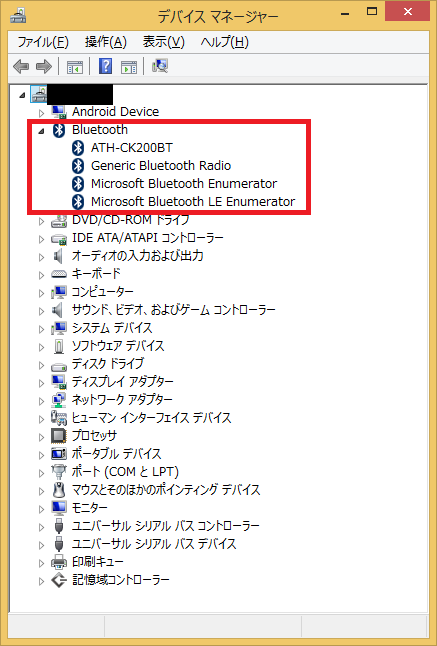
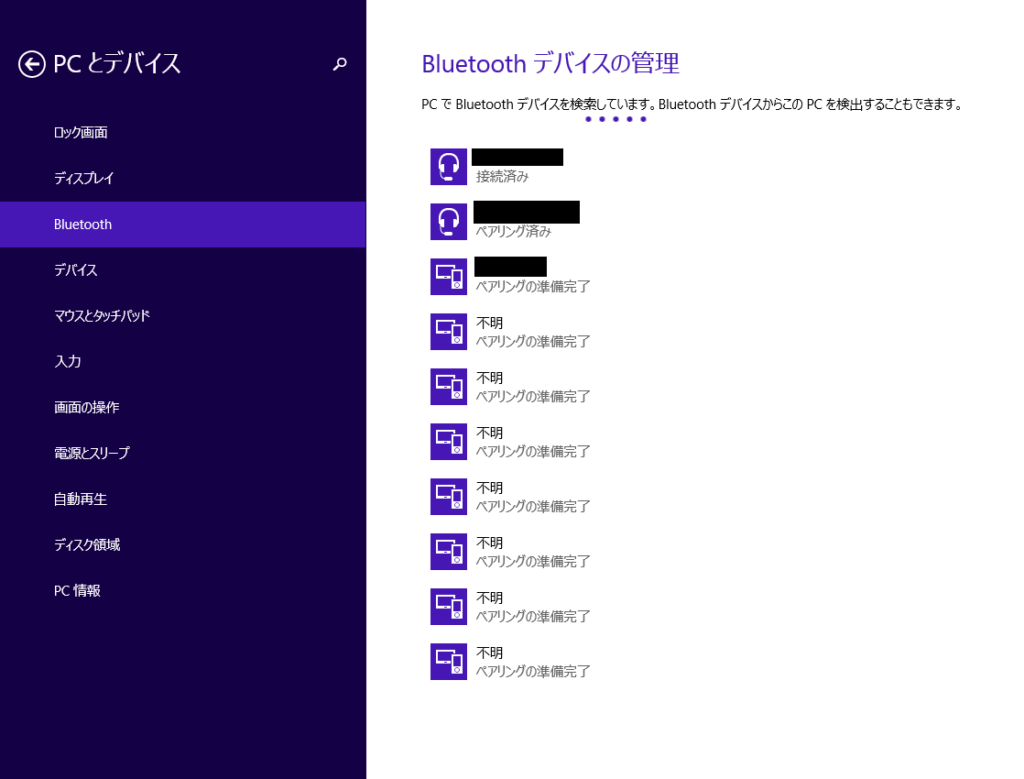
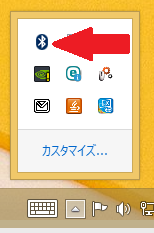
対処法
ドングルを指し直す
運が良ければこれで直ります。勝手にドングルのドライバが再インストールされます。
ドングルというのはこういうやつのことです。
元々パソコンにBluetooth機能がついてない人はこれを使っていると思います。

ドライバをアンインストールしてドングルを抜き差し、またはPCを再起動
デバイスマネージャーを開いて、Bluetoothデバイスを確認しても、上に張った画像のようにBluetoothデバイスとして認識されない場合があります。
Bluetoothデバイスは「ユニバーサル シリアル バス コントローラー」や「ユニバーサル シリアル バス デバイス」などのところに表示される可能性が高いと思います。
ドングルだったら抜き差しして表示されたり消えたりするものがドングルです。
Bluetoothデバイスを見つけたら右クリックから削除、またはプロパティを開いてBluetoothデバイスのアンインストールをします。
それからドングルを抜き差し、またはPCを再起動すれば勝手にドライバが再インストールされます。
C:\Windows\Inf\oemXX.inf, .PNF を削除する
まずデバイスマネージャーを開いてハードウェアIDを調べます。
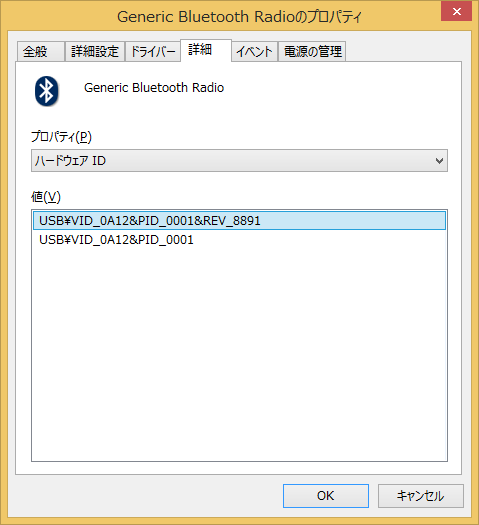
そして、C:\Windows\Infフォルダの中からハードウェアIDが記載されているoemXX.infを探します。
grepコマンドなどを使うと楽に探せます。
ファイルを見つけたらそのファイルを削除、そして同じ名前のPNFファイルを削除します。
その後、ドングルの抜き差し、またはPCの再起動を行います。
ひたすらドライバアンインストールとドングルの抜き差しを繰り返す
言葉のとおりです。私の場合はこれが一番効きました。Windowsデフォルトのドライバが綺麗にインストールされるのを待ちます。
さいごに
私の場合はこんな感じで一番最後のやつが効きました。
その他、メーカー指定のドライバをダウンロードする、WindowsサービスからBluetoothを手動で立ち上げる、などいくつか試しましたが私には効果がありませんでした。
私のOSはWindows8.1ですが、他のWindowsバージョンでも適用できると思います。
症状が同じでも対処法が異なることもよくあると思うので、新しいことがわかったら追記します。
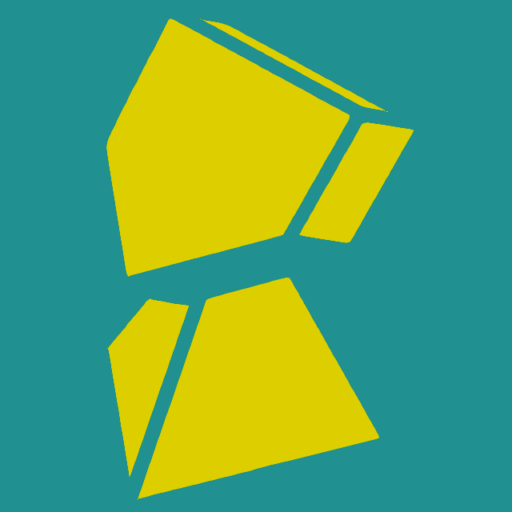

コメント